Win7系统作为一个使用率较高的操作系统,为用户提供了丰富的功能和便捷的操作方式。然而,对于初次使用Win7系统的用户来说,可能会面临一些不熟悉的情况...
2025-08-08 154 系统
随着技术的进步,越来越多的人选择使用U盘来安装操作系统,其中Win10系统是目前广泛使用的操作系统之一。本文将详细介绍如何使用U盘来安装Win10系统,让您轻松掌握这一技能。
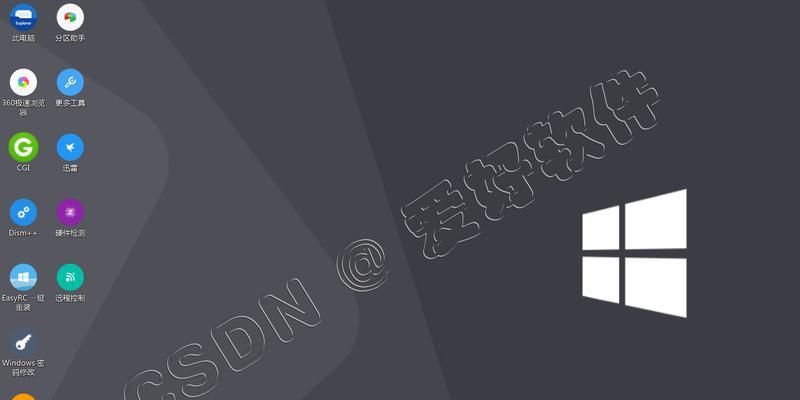
准备工作
1.确保你已经下载了Win10系统镜像文件,并保存在电脑中。
2.插入U盘,并备份U盘中的重要数据,因为在安装过程中会格式化U盘。
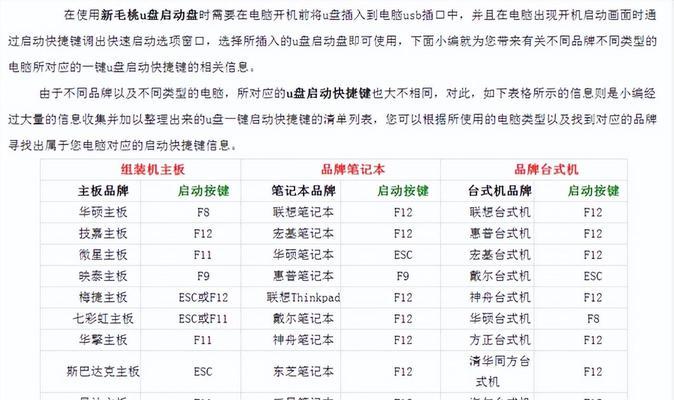
制作启动盘
1.使用工具Rufus,可在官网下载,搜索关键字“Rufus下载”。
2.打开Rufus软件,在界面中选择正确的U盘,并点击“选择”按钮选择已经下载好的Win10系统镜像文件。
3.在“分区方案”选项中,选择“MBR”作为分区方式,并点击“开始”按钮制作启动盘。

设置电脑启动项
1.关机后重新启动电脑,并在开机过程中按下F2或Delete键进入BIOS设置界面。
2.在“Boot”选项中,将U盘所在的接口调至第一位,以确保电脑从U盘启动。
3.保存设置并退出BIOS。
开始安装Win10系统
1.重启电脑,此时电脑将从U盘启动,并进入Win10系统安装界面。
2.在安装界面中选择语言、时间和货币格式等相关设置,并点击“下一步”按钮。
3.点击“安装”按钮,开始安装Win10系统。
4.在安装过程中,根据系统的提示完成相关设置,如选择安装位置、设置用户名和密码等。
等待安装完成
1.完成上述设置后,系统将开始自动安装。这个过程需要一些时间,请耐心等待。
2.在安装过程中,电脑可能会多次重启,这是正常现象,请勿担心。
完成安装
1.当系统安装完成后,电脑将自动重启,并进入Win10系统的欢迎界面。
2.在欢迎界面中,根据系统的提示设置一些基本信息,如网络连接、隐私设置等。
更新和驱动
1.安装完成后,建议及时更新系统和驱动程序,以确保系统的稳定性和安全性。
2.可以通过“开始菜单”中的“设置”选项来查找和进行更新。
激活Win10系统
1.如果您有合法的Win10激活密钥,可以在安装完成后输入进行激活。
2.如果没有激活密钥,系统也可以使用试用版功能,但一定时间后会强制要求激活。
常见问题解答
1.我的U盘没有被识别怎么办?可以尝试更换其他U盘接口或更换U盘。
2.安装过程中出现错误怎么办?可以尝试重新制作启动盘或重新安装系统。
3.安装完成后无法进入系统怎么办?可以尝试重新设置电脑启动项或重新安装系统。
注意事项
1.在整个安装过程中,请确保电脑有稳定的电源供应,并保持正常的网络连接。
2.请按照操作指引仔细进行,避免误操作导致数据丢失或系统损坏。
通过本文所述的步骤,相信您已经掌握了使用U盘安装Win10系统的方法。这一方法不仅简单方便,还能帮助您快速安装和体验最新的Win10系统。希望本文能对您有所帮助,祝您安装顺利!
标签: 系统
相关文章

Win7系统作为一个使用率较高的操作系统,为用户提供了丰富的功能和便捷的操作方式。然而,对于初次使用Win7系统的用户来说,可能会面临一些不熟悉的情况...
2025-08-08 154 系统

在如今信息化时代,电脑已经成为人们工作和生活中不可或缺的一部分。而操作系统作为电脑的核心软件之一,对于电脑的运行起着至关重要的作用。本文将介绍如何使用...
2025-08-04 148 系统
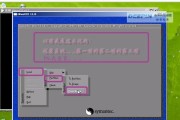
PeGhost系统是一款强大的网络管理工具,它能够有效地帮助用户实现网络设备的监控与管理。本文将从基础知识开始,逐步介绍PeGhost系统的各项功能和...
2025-07-29 211 系统

T3系统作为一种高效的工作管理工具,已经在许多企业中得到广泛应用。然而,对于初次接触T3系统的人来说,了解其使用方法和技巧可能会感到困惑。本文将为您提...
2025-07-17 206 系统

在现代社会,个人电脑已经成为我们生活中不可或缺的一部分。而选择一款适合自己的操作系统则是其中关键的一步。Vin7系统作为一款稳定、高效的操作系统,备受...
2025-07-14 205 系统
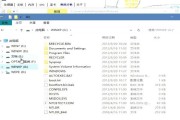
VB(VisualBasic)是一种广泛应用于Windows平台上的编程语言,其简单易学的特点使得它成为初学者入门编程的首选。本文将为您提供一份以XP...
2025-07-13 216 系统
最新评论